windows官网下载系统教程,Windows系统官网下载教程
重复
Windows系统官网下载教程
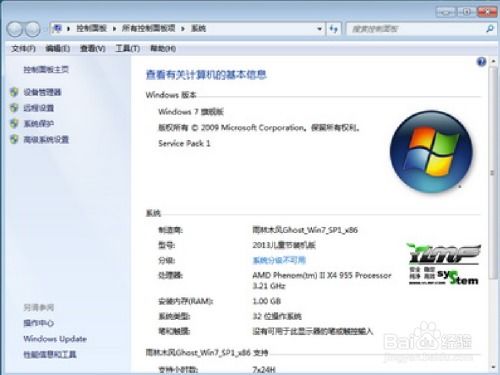
Windows系统是全球最流行的操作系统之一,无论是个人用户还是企业用户,都离不开Windows系统。本文将为您详细介绍如何在Windows官网上下载Windows系统,让您轻松完成系统安装。
一、准备工作
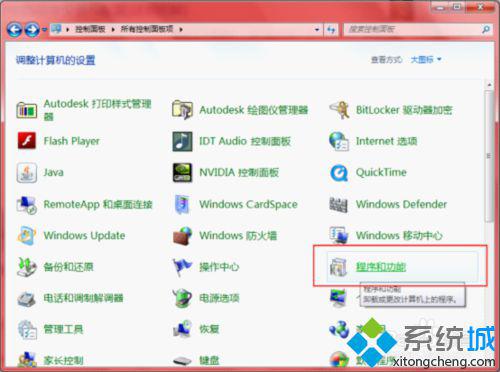
在开始下载Windows系统之前,请您做好以下准备工作:
一台可以连接网络的电脑
一个大于16GB的U盘(用于制作系统安装盘)
Windows系统镜像文件
二、下载Windows系统镜像文件
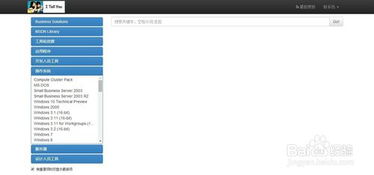
1. 访问Windows官网下载页面:https://www.microsoft.com/zh-cn/software-download/windows10
2. 在页面中找到您需要下载的Windows版本,例如Windows 10或Windows 11。
3. 点击“立即下载”按钮,选择“创建Windows 10安装媒体”或“创建Windows 11安装媒体”。
4. 在弹出的窗口中,选择“使用工具创建Windows安装介质(USB闪存驱动器、DVD或ISO文件)”,然后点击“下一步”。
5. 选择“USB闪存驱动器”,然后点击“下一步”。
6. 选择您要使用的U盘,点击“下一步”。
7. 等待U盘制作完成,制作过程中请不要拔掉U盘。
三、制作Windows系统安装盘

1. 下载并安装大白菜U盘启动盘制作工具。
2. 打开大白菜U盘启动盘制作工具,选择“ISO文件”选项。
3. 选择下载好的Windows系统镜像文件,点击“打开”。
4. 选择U盘作为安装盘,点击“写入”按钮。
5. 等待U盘制作完成,制作过程中请不要拔掉U盘。
四、安装Windows系统
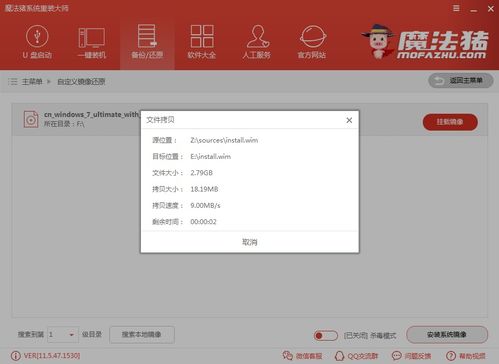
1. 将制作好的U盘插入需要安装Windows系统的电脑。
2. 开机时按住启动快捷键(通常是F2、F10或DEL键),进入BIOS设置。
3. 在BIOS设置中,将启动顺序设置为从U盘启动。
4. 保存BIOS设置并退出,电脑将自动从U盘启动。
5. 进入Windows系统安装界面,按照提示进行操作。
6. 选择安装类型,建议选择“自定义:仅安装Windows(高级)”。
7. 选择安装盘,点击“下一步”。
8. 等待Windows系统安装完成,重启电脑。
通过以上步骤,您就可以在Windows官网上下载并安装Windows系统了。在安装过程中,请确保电脑电源充足,以免安装中断。祝您安装顺利!
Windows系统下载、Windows系统安装、Windows官网、系统安装盘、U盘启动、BIOS设置
